VUDU en Roku es la plataforma adecuada para transmitir miles de películas y tus programas de televisión favoritos en alquiler o gratis. A diferencia de Netflix o Prime Video, VUDUes una aplicación de streaming de vídeo sin suscripción. Puedes comprar o alquilar tu contenido favorito, y esta app ofrece películas desde los clásicos hasta los nuevos estrenos.
La aplicación es independiente de la actualización de sus nuevos contenidos. Te permite disfrutar de los diferentes géneros y originales exclusivos. VUDU es apto para personas de todas las edades y, en definitiva, tiene algo para todos. Te ofrece la opción de ver programas y películas que llegan a otros servicios de streaming. Es compatible con el sonido en Dolby Vision HDR y el audio Dolby Atmos en 4K UHD. El siguiente artículo ofrece información sobre cómo transmitir y ver VUDU en Roku.
Características de VUDU
Las fantásticas características de VUDU se enumeran a continuación.
- Excelentes efectos de streaming: Puedes emitir los vídeos con una claridad impresionante ya que la mayoría de su contenido tiene calidad HD. El efecto de audio también es increíble, y puedes elegir 4K UHD, Dolby Vision HDR, o Dolby Atmos para mejores experiencias de streaming.
- Disfruta de vídeos sin conexión: Esta aplicación te permite descargar tus contenidos de video favoritos y disfrutarlos sin conexión o más tarde. Esta opción te ayuda a ver vídeos sin ningún tipo de buffering.
- Lista de favoritos: Puedes añadir tus películas o programas de televisión favoritos a la lista de seguimiento. Así, te será fácil acceder a ellos y verlos cuando quieras.
- Dispositivos compatibles: VUDU es compatible con muchos modelos populares de dispositivos, a saber, Android, iOS, televisores inteligentes, dispositivos de streaming como Roku, Firestick, etc.
Recomendación: Cómo instalar Red Bull TV en Roku
Contenido popular de VUDU
Los contenidos más populares de VUDU se mencionan a continuación:
- The King of Staten Island
- Just Mercy
- Doctor Sleep
- El lobo de Wall Street
- The Big Shot
- The Good Place
- Modern Family
- The Walking Dead
- Criminal Minds
- Friday Night Lights
¿Cómo añadir VUDU a Roku?
VUDU está oficialmente presente en la Channel Store de Roku, por lo que puedes añadir fácilmente esta aplicación a Roku. Observa la sección de abajo para aprender cómo añadir VUDU en Roku.
- Conecta el dispositivo Roku a tu Smart TV.
- Pulsa el botón de inicio (Home) del mando a distancia (control remoto) del Roku TV para acceder a la página de inicio.
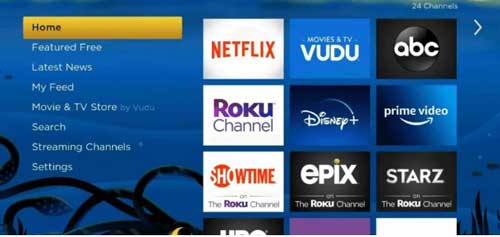
- Navega hasta la opción de Canales de Streaming.
- Pulsa el botón de búsqueda y busca VUDU.
- Elige la aplicación del resultado de la búsqueda y aparecerá la página de la aplicación.
- Pulsa el botón de Añadir Canal y pulsa OK una vez que la instalación haya terminado.
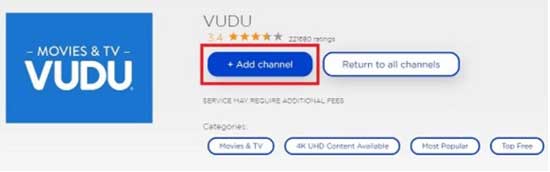
Cómo activar y ver VUDU en Roku
Realiza el siguiente tutorial para saber cómo activar VUDU en Roku.
- Inicia la aplicación VUDU instalada en tu dispositivo.
- Toca la opción Activar tu dispositivo en la pantalla.
- Pega la siguiente URL (vudu.com/content/redeem) en cualquier navegador de otro dispositivo (móvil o PC)
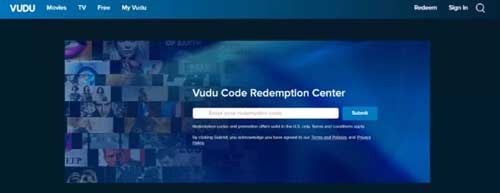
- Introduce el código VUDU en la página web que aparece en la pantalla.
- Completa el proceso de registro proporcionando los datos requeridos.
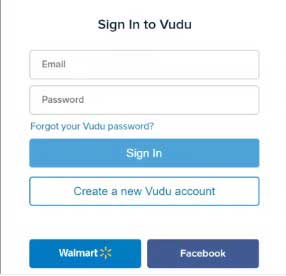
- Una vez hecho esto, obtendrás la página de inicio de VUDU.
- Selecciona cualquier película o programa de televisión y empieza a verlos.
Método alterno: Reflejo de pantalla de VUDU a Roku
Puedes hacer reflejo de pantalla (screen mirroring) de la aplicación VUDU a Roku aplicando los siguientes pasos:
NOTA: Para iniciar el reflejo de pantalla en Roku, ve a Configuración > Sistema > Reflejo de pantalla > Modo de reflejo de pantalla. A continuación, elige la opción «Preguntar» o «Permitir siempre» para activar la duplicación de pantalla en tu dispositivo de streaming.
Reflejar la pantalla de VUDU desde Android
Conecta tu smartphone Android y Roku a la misma red Wi-Fi y sigue los siguientes pasos.
- Abre Google Play Store e instala la aplicación VUDU.
Enlace de descarga de VUDU: Google Play Store
- A continuación, ve al panel de notificaciones de tu celular y pulsa sobre el icono de Cast.

- Ahora, elige tu dispositivo Roku.
- A continuación, abre la aplicación VUDU e inicia sesión en tu cuenta.
- Finalmente, la aplicación VUDU se reflejará en tu Roku TV.
Reflejar la pantalla de VUDU desde iOS
Actualiza tanto tu dispositivo Roku como tu smartphone iOS a la última versión y sigue los siguientes pasos.
- Inicialmente conecta tu dispositivo Roku y tu smartphone iOS a la misma red Wi-Fi.
- A continuación, ve a la App Store en tu Smartphone iOS e instala la aplicación VUDU.
Enlace de descarga de VUDU: App Store
- A continuación, abre el Centro de Control de tu celular y toca el icono de Screen Mirroring.

- Elige tu dispositivo Roku de la lista de dispositivos disponibles.
- Ahora, abre la app de VUDU e inicia sesión en tu cuenta.
- Finalmente, alquila o compra películas o programas de televisión y míralos en Roku TV.
Reflejo de pantalla de VUDU desde PC
Puedes aplicar los siguientes pasos para reflejar la pantalla de la versión web de la plataforma VUDU a tu dispositivo Roku.
- Abre un navegador web en tu PC y visita el sitio web oficial de VUDU.
- A continuación, inicia sesión en tu cuenta.
- No olvides conectar tu dispositivo Roku a la misma red Wi-Fi que tu PC.
- A continuación, elige cualquiera de tus películas o series de televisión favoritas y alquílalas o cómpralas.
- A continuación, reproduce el contenido comprado desde VUDU.
- Pulsa simultáneamente las teclas Windows + K de tu teclado.
- Elige tu dispositivo Roku en la lista de dispositivos disponibles.
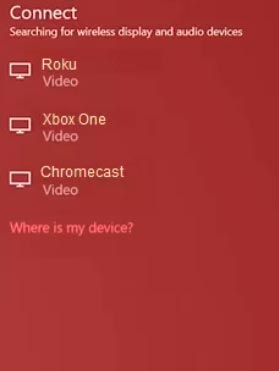
- Finalmente, el contenido comprado en VUDU se reproducirá en tu televisor Roku.
Recomendación: Cómo ver HBO Max en Roku
Preguntas frecuentes
¿Tiene Vudu una cuota de suscripción?
¿Vudu en Roku es gratuito?
¿Qué dispositivos son compatibles con Vudu?
¿Es Vudu un buen servicio?
VUDU es una aplicación de streaming que ofrece miles de películas y programas de televisión en alquiler o gratis. A diferencia de Netflix o Prime Video, Vudu es una plataforma de streaming de video sin suscripción. Puedes comprar o alquilar tu contenido favorito. Está disponible para Android, iOS, televisores inteligentes, dispositivos de streaming como Roku, Firestick o Chromecast.